Wix Bookings: Een 'Boeken'-knop toevoegen aan Facebook
6 min
In dit artikel
- Een 'Boeken'-knop voor een dienstenlijst toevoegen aan je Facebook-bedrijfspagina
- Een 'Boeken'-knop die leidt naar een agenda met een enkele dienst toevoegen aan je Facebook-bedrijfspagina
- Een 'Boeken'-knop die leidt naar een enkele dienst toevoegen aan je Facebook-bedrijfspagina
- Een 'Boeken'-knop met een aangepaste link toevoegen aan je Facebook-bedrijfspagina
- Veelgestelde vragen
- Problemen oplossen met het toevoegen van een 'Boeken'-knop aan Facebook
Voeg een 'Boeken'-knop toe aan je Facebook-bedrijfspagina om het klanten makkelijker te maken om je diensten te boeken terwijl ze op social media kijken. Dit is een goede manier om klanten je nieuwste diensten te laten boeken tijdens een promotiecampagne op social media.
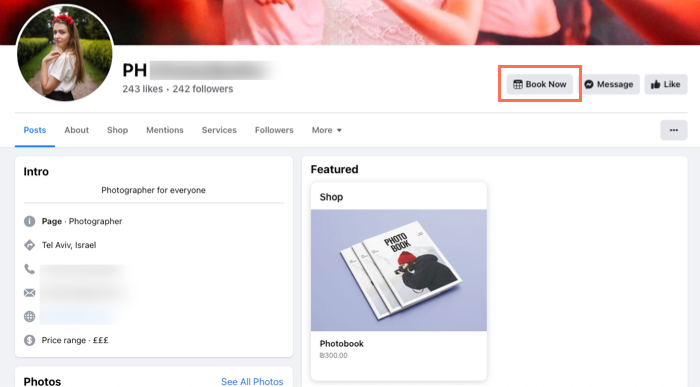
Belangrijk:
Neem contact op met Facebook voor ondersteuning als je technische problemen ondervindt. Je kunt ook naar het Meta Business Help Center gaan voor meer informatie.
Voordat je begint:
- Zorg ervoor dat je je website upgradet zodat je online boekingen kunt accepteren.
- Koppel een domein aan je website.
- Maak de relevante Wix Bookings-dienst die je aan de Boeken-knop wilt koppelen.
- Maak een Meta Bedrijfsmanager aan.
Een 'Boeken'-knop voor een dienstenlijst toevoegen aan je Facebook-bedrijfspagina
Voeg een 'Boeken'-knop toe aan je Facebook-bedrijfspagina die klanten doorverwijst naar je dienstenlijst. Hier kunnen ze alle diensten zien die je aanbiedt en kiezen welke voor hen geschikt is. Dit is een geweldige optie wanneer je je bedrijf net hebt opgestart.
Een 'Boeken'-knop voor je dienstenlijst toevoegen aan Facebook:
- Ga naar Boekingsintegraties op het dashboard van je website.
- Klik onder Facebook op Koppelen.
- Stel je knop in:
- Selecteer Dienstenlijst in de dropdown.
- Klik op Doorgaan.
- Bekijk de koppelingsinstellingen voor de Facebook Business Manager, Facebook-pagina en Meta Pixel.
Let op: Bezoek het Meta Business Help Center voor meer informatie. - Neem contact op met Meta-support als je problemen ondervindt bij het koppelen van je bedrijfsprofiel.
- (Optioneel) Schakel de optie Automatisch geavanceerde matching in om de zichtbaarheid van je bedrijf voor gebruikers op Facebook te vergroten.
- Klik op Doorgaan.
- Klik op Doorgaan.
- Klik op Klaar.
Een 'Boeken'-knop die leidt naar een agenda met een enkele dienst toevoegen aan je Facebook-bedrijfspagina
Voeg een 'Boeken'-knop toe aan je Facebook-bedrijfspagina om klanten naar de agenda voor een specifieke dienst te leiden. Zij kunnen dan de datum en het tijdstip van de sessie kiezen die hun het beste uitkomt.
Let op:
De agenda voor een enkele dienst is alleen beschikbaar voor afspraken en lessen.
Om een 'Boeken'-knop die leidt naar een agenda met een enkele dienst toe te voegen:
- Ga naar Boekingsintegraties op het dashboard van je website.
- Klik onder Facebook op Koppelen.
- Stel je knop in:
- Selecteer Agenda met enkele dienst in de dropdown onder Waar wil je klanten naartoe linken?
- Kies een dienst uit de dropdown onder Welke dienst wil je tonen?
- Klik op Doorgaan.
- Bekijk de koppelingsinstellingen voor de Facebook Business Manager, Facebook-pagina en Meta Pixel.
Let op: Bezoek het Meta Business Help Center voor meer informatie. - (Optioneel) Schakel de optie Automatisch geavanceerde matching in om de zichtbaarheid van je bedrijf voor gebruikers op Facebook te vergroten.
- Klik op Doorgaan.
- Klik op Doorgaan.
- Klik op Klaar.
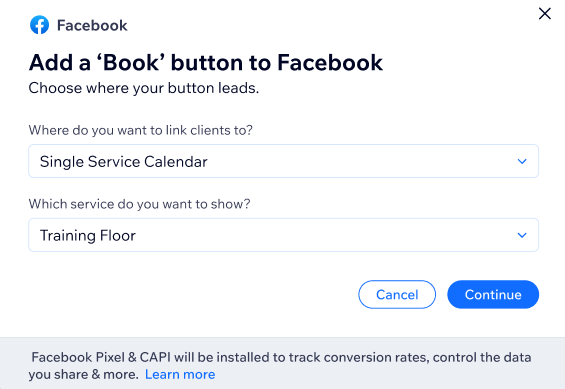
Een 'Boeken'-knop die leidt naar een enkele dienst toevoegen aan je Facebook-bedrijfspagina
Stuur klanten naar een specifieke dienstenpagina met alle relevante informatie die ze nodig hebben om een sessie te boeken. Dit is een goede optie om je nieuwe diensten op social media te promoten.
Om een 'Boeken'-knop die leidt naar een enkele dienst toe te voegen:
- Ga naar Boekingsintegraties op het dashboard van je website.
- Klik onder Facebook op Koppelen.
- Stel je knop in:
- Selecteer Enkele dienst in de dropdown onder Waar wil je klanten naartoe linken?
- Kies een dienst uit de dropdown onder Welke dienst wil je tonen?
- Klik op Doorgaan.
- Bekijk de koppelingsinstellingen voor de Facebook Business Manager, Facebook-pagina en Meta Pixel.
Let op: Bezoek het Meta Business Help Center voor meer informatie. - (Optioneel) Schakel de optie Automatisch geavanceerde matching in om de zichtbaarheid van je bedrijf voor gebruikers op Facebook te vergroten.
- Klik op Doorgaan.
- Klik op Doorgaan.
- Klik op Klaar.
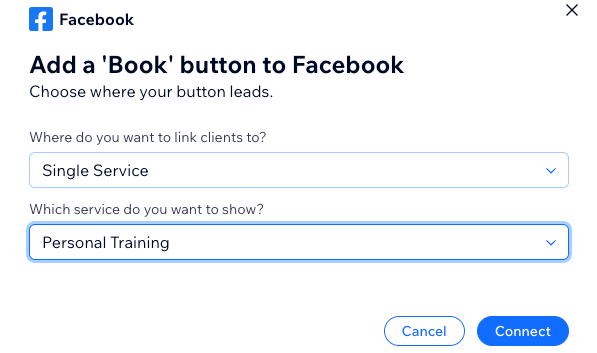
Een 'Boeken'-knop met een aangepaste link toevoegen aan je Facebook-bedrijfspagina
Leid klanten naar elke pagina op je website, afhankelijk van je behoeften. Dit is bijvoorbeeld een goede manier om je lidmaatschappen en pakketten te promoten.
Om een 'Boeken'-knop met een aangepaste link toe te voegen:
- Ga naar Boekingsintegraties op het dashboard van je website.
- Klik onder Facebook op Koppelen.
- Stel je knop in:
- Selecteer Aangepaste link in de dropdown onder Waar wil je klanten naartoe linken?
- Voer de link in naar de pagina waarnaar je klanten wilt doorverwijzen.
- Klik op Doorgaan.
- Bekijk de koppelingsinstellingen voor de Facebook Business Manager, Facebook-pagina en Meta Pixel.
Let op: Bezoek het Meta Business Help Center voor meer informatie. - (Optioneel) Schakel de optie Automatisch geavanceerde matching in om de zichtbaarheid van je bedrijf voor gebruikers op Facebook te vergroten.
- Klik op Doorgaan.
- Klik op Doorgaan.
- Klik op Klaar.
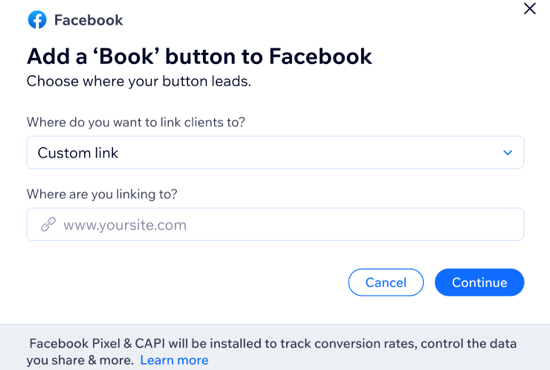
Veelgestelde vragen
Hier zijn enkele veelgestelde vragen over het toevoegen van een 'Boeken'-knop aan Facebook:
Kan ik mijn Facebook-pagina aan meerdere Wix-websites koppelen?
Kan ik de links van mijn 'Boeken'-knop bijwerken?
Wat gebeurt er als ik een dienst verwijder die gekoppeld is aan mijn 'Boeken'-knop op Facebook?
Kan ik een cursus koppelen aan de 'Boeken'-knop van mijn agenda met een enkele dienst?
Problemen oplossen met het toevoegen van een 'Boeken'-knop aan Facebook
Klik hieronder in de lijst met veelvoorkomende problemen waarbij het niet mogelijk is om een 'Boeken'-knop toe te voegen aan Facebook.
Je aanvraag wacht op beoordeling.
Neem contact op met de beheerder van 'Naam bedrijfsmanager' voor toestemming om deze pagina te koppelen.
Je hebt toestemming nodig van de beheerder van 'Naam advertentieaccount' om deze pixel te koppelen. Neem contact op met de accountbeheerder voor toegang.
'Paginanaam' is niet gekoppeld aan 'Naam handelsaccount'. Controleer je instellingen voor handelsbeheer
Dit is de primaire pagina van 'Bedrijfsnaam'. Kies een andere pagina of bekijk je Bedrijfsmanager-instellingen.
Vraag toestemming aan de beheerder van 'Naam bedrijfsmanager' om door te gaan.
Neem contact op met de beheerder van 'Naam bedrijfsmanager' voor toestemming om deze pagina te koppelen.



